Come aggiungere per trimestre in excel (esempio passo passo)
Spesso potresti voler sommare i valori di un set di dati in Excel in base al trimestre.
Ad esempio, supponiamo di avere il seguente set di dati e di voler sommare le vendite totali per trimestre:

Il seguente esempio passo passo mostra come eseguire questa operazione.
Passaggio 1: inserisci i dati
Innanzitutto, inserisci i valori dei dati in Excel:

Passaggio 2: inserisci i quarti
Successivamente, creeremo manualmente un elenco dei quattro trimestri in una nuova colonna:
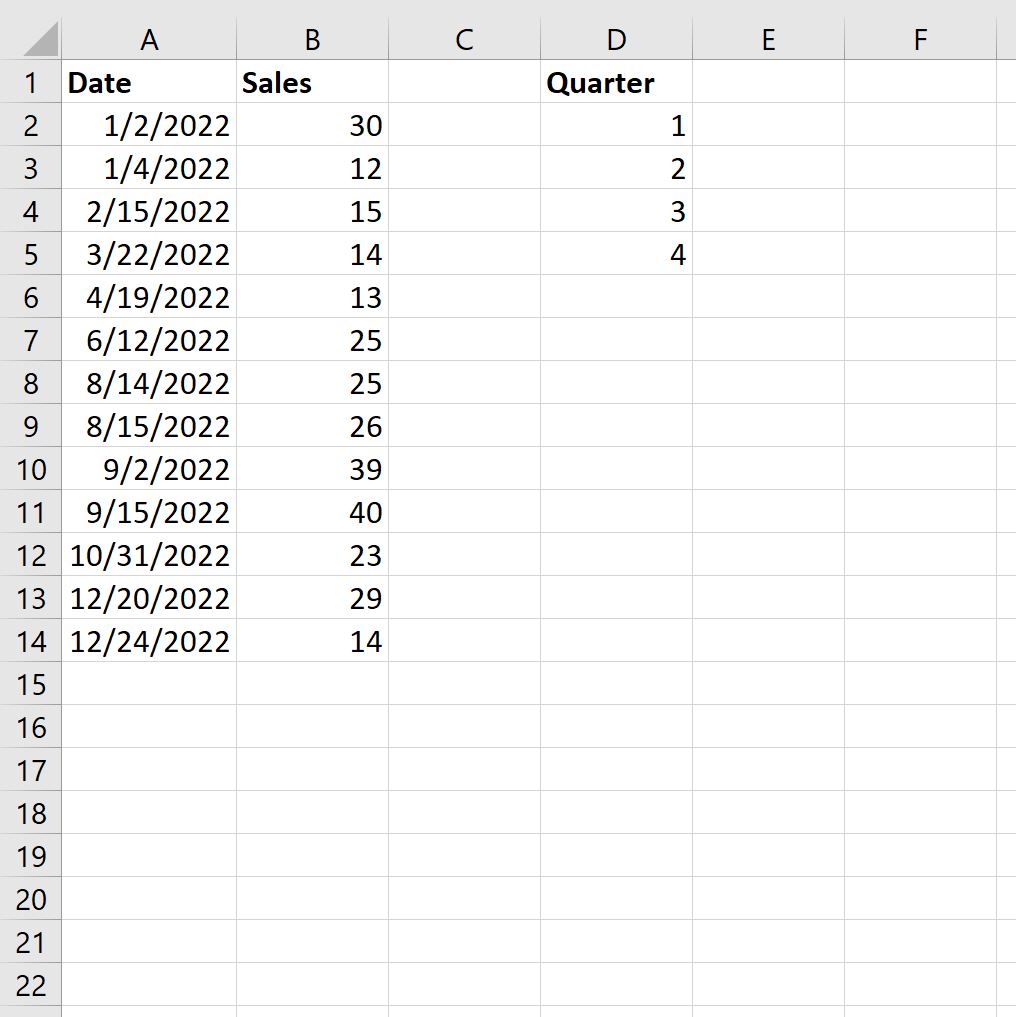
Passaggio 3: calcolare l’importo per trimestre
Successivamente, inseriremo la seguente formula nella cella E2 per calcolare la somma delle vendite per il primo trimestre:
=SUMPRODUCT((ROUNDUP(MONTH( $A$2:$A$14 )/3,0)= D2 )* $B$2:$B$14 )
Quindi trascineremo e riempiremo questa formula nelle celle rimanenti nella colonna E:
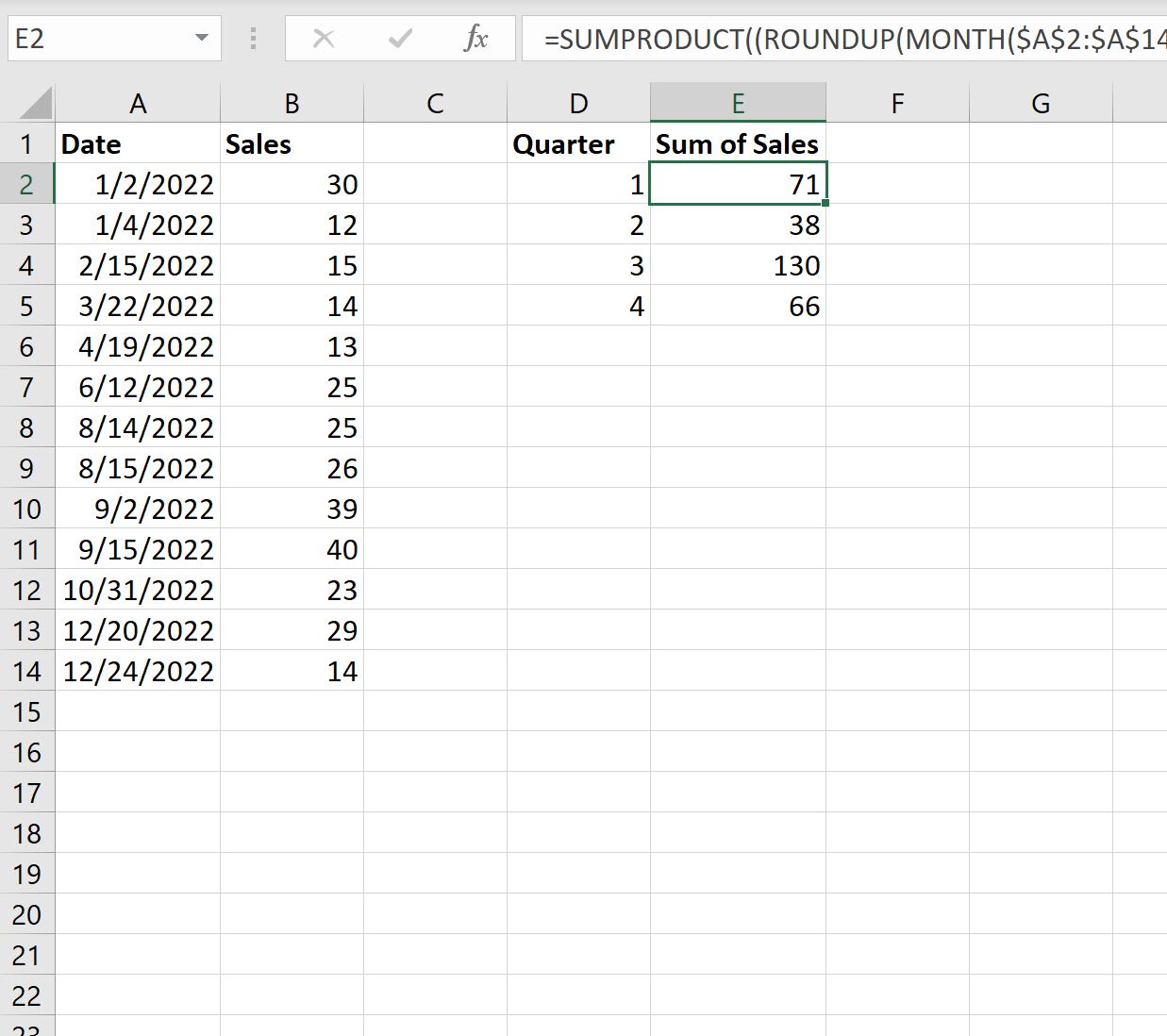
Dal risultato possiamo vedere:
- In totale, nel primo trimestre sono state effettuate 71 vendite.
- Nel secondo trimestre sono state effettuate complessivamente 38 vendite.
- Nel terzo trimestre sono state effettuate complessivamente 130 vendite.
- Nel quarto trimestre sono state effettuate complessivamente 66 vendite.
Possiamo verificare che questi valori siano corretti calcolando manualmente la somma delle vendite per un dato trimestre.
Ad esempio, le vendite totali per il primo trimestre (gennaio, febbraio, marzo) possono essere calcolate come segue:
Vendite del primo trimestre: 30 + 12 + 15 + 14 = 71
Ciò corrisponde al valore calcolato dalla nostra formula.
Risorse addizionali
I seguenti tutorial spiegano come eseguire altre attività comuni in Excel:
Come aggiungere per anno in Excel
Come aggiungere per mese in Excel
Come aggiungere per settimana in Excel